CAD制图中,鼠标用法的辅助作用
发表时间:2023年1月17日 星期二
我们在CAD制图中难免会用到鼠标,因此掌握鼠标在CAD的运用可以有效提高绘图的效率。下面我就和小伙伴们分享介绍一下,CAD制图中,鼠标用法的辅助作用。演示操作如下:

使用工具:迅捷CAD编辑器专业版
免费下载
我们先运行CAD制图软件,打开一张绘制的CAD图纸。然后可以在CAD图纸绘图框中进行以下的鼠标演示操作:
鼠标左键-拾取对象
在CAD图纸绘图框中,我们单击【鼠标左键】可以框选拾取对象。在CAD图纸中按住鼠标左键,然后移动鼠标框选出需要的CAD图形,再单击鼠标左键,此时该CAD图形对象被拾取。
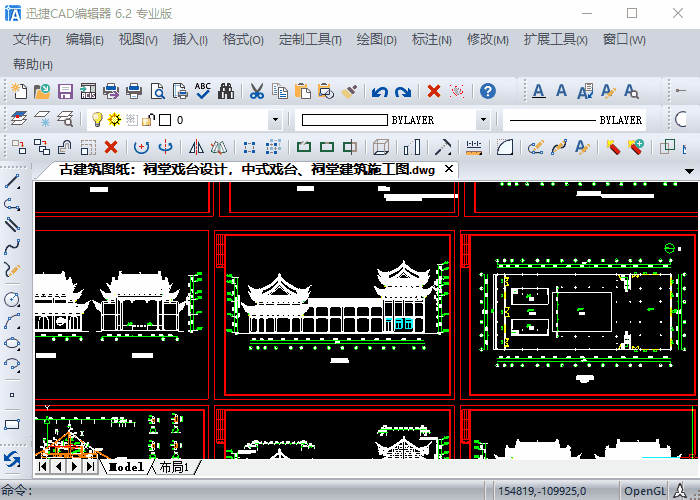
鼠标中键滚轮
在CAD制图的时候,我们可以通过鼠标的中键(滚轮)来对CAD图纸进行实时平移、实时缩放、全图显示等功能。
1.实时平移:我们按住【鼠标中键】不放可以实时平移绘图区的CAD图形。当然这种平移相当于移动屏幕,并不是真 正意义上的移动,图纸中的图形还是在原来的位置。
2.实时缩放:鼠标中键还有实时缩放的功能,我们向前滚动【鼠标中键】是放大的作用,往后滚动【鼠标中键】是缩小的作用。
3.全图显示:我们双击【鼠标中键】,可以立刻显示CAD图纸全图。
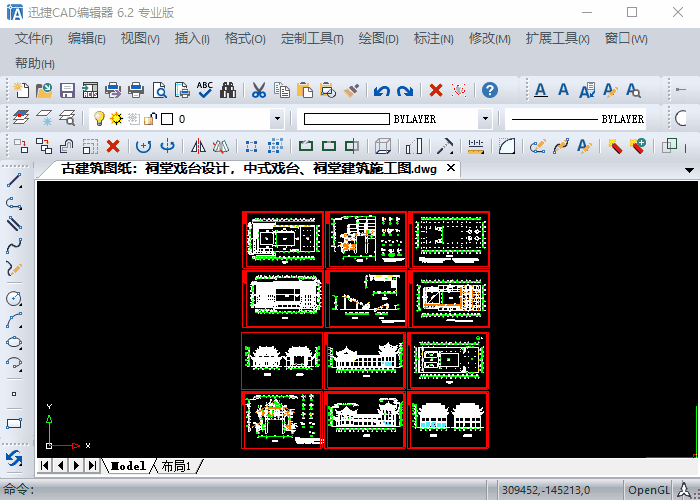
鼠标右键-快捷菜单
我们在CAD图纸绘图框中,单击【鼠标右键】时,就可以快速的调用出CAD操作快捷菜单,方便我们快速进行CAD制图命令操作。
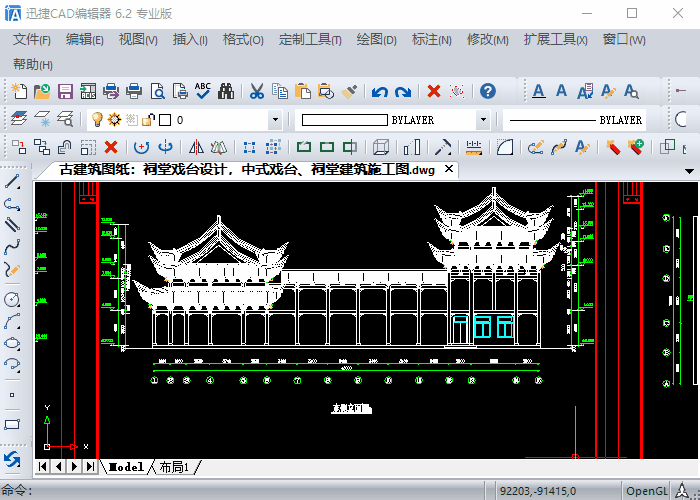
实时平移图纸
在CAD图纸绘图框中,我们单击【鼠标右键】调用出CAD操作快捷菜单,选择【实时平移】选项,然后就可以按住【鼠标左键】实现图纸的实时平移。
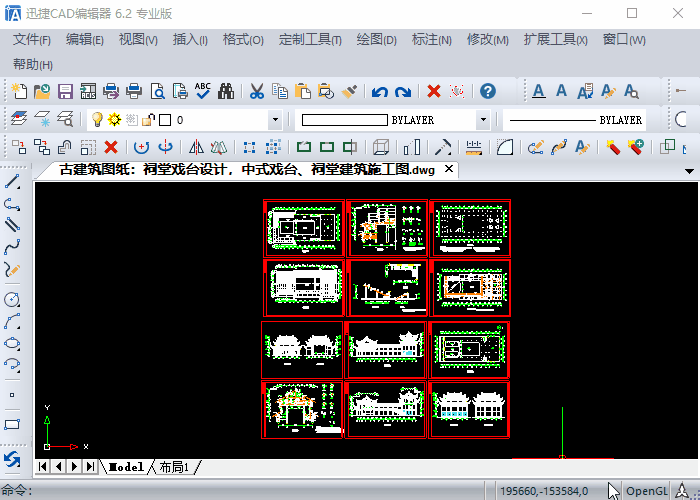
实时缩放图纸
在CAD图纸绘图框中,我们单击【鼠标右键】调用出CAD操作快捷菜单,选择【实时缩放】选项,然后就可以按住【鼠标左键】实现图纸的的实时缩放。
实时包围图纸-三维动态观察
在CAD图纸绘图框中,我们单击【鼠标右键】调用出CAD操作快捷菜单,选择【实时包围】选项,然后就可以按住【鼠标左键】实现图纸的的实时三维动态观察。
CAD制图中,鼠标辅助用法除了以上的几种操作之外,还有其他的用法。例如:
进入对象编辑窗口:双击鼠标左键;
打开对象捕捉快捷菜单:Shift键+鼠标右键;
复制对象:选中图形,按住鼠标左键+Ctrl键拖动,松开鼠标左键;
移动、复制或粘贴为块:选中图形,按住鼠标右键拖动,选择移动、复制或粘贴块;
以上就是在迅捷CAD编辑器专业版中演示的CAD制图中,鼠标辅助用法的操作步骤。掌握好这些鼠标辅助用法对于我们CAD绘图工作很有帮助。小伙伴们可以自己试一试!















